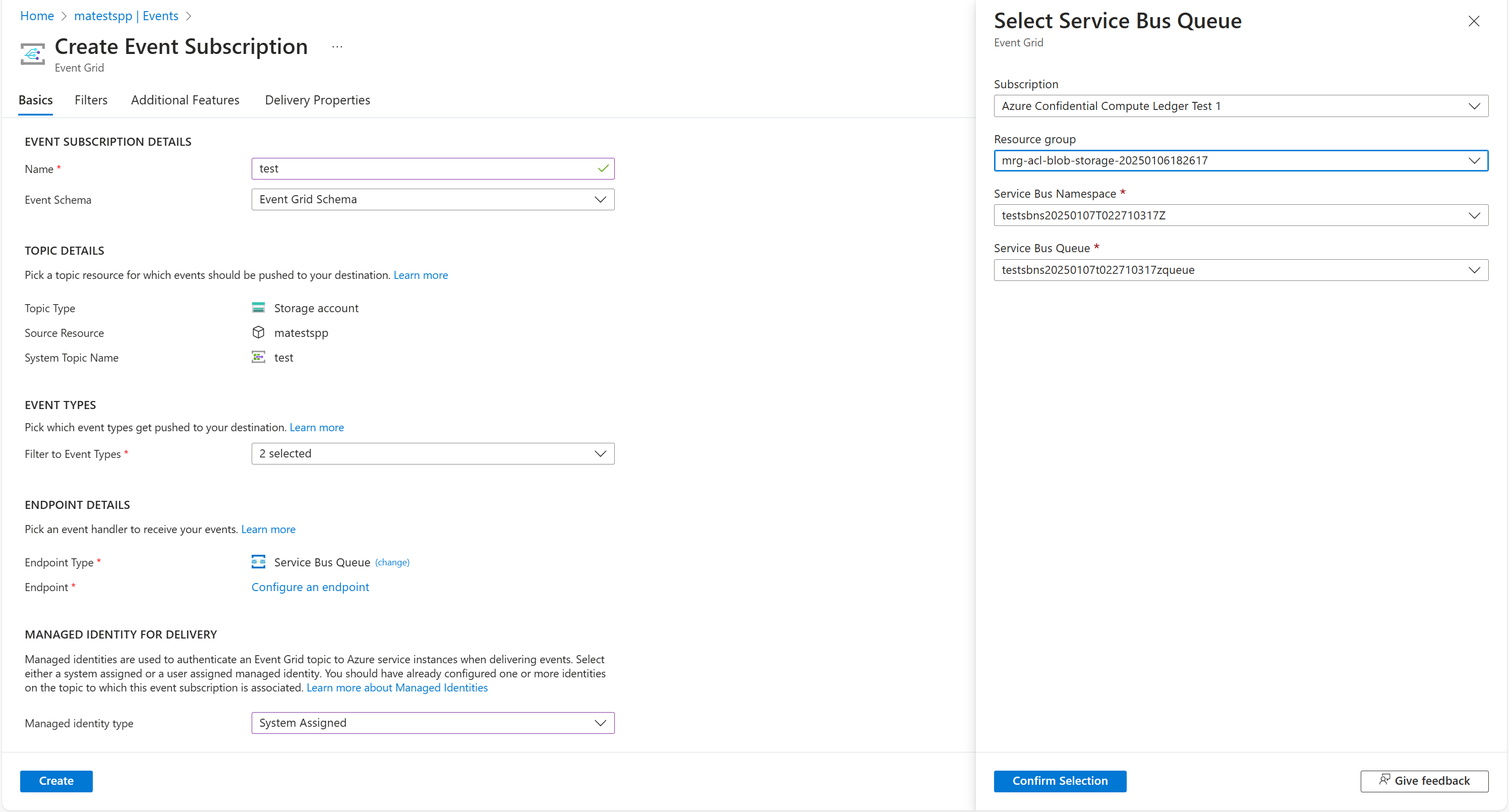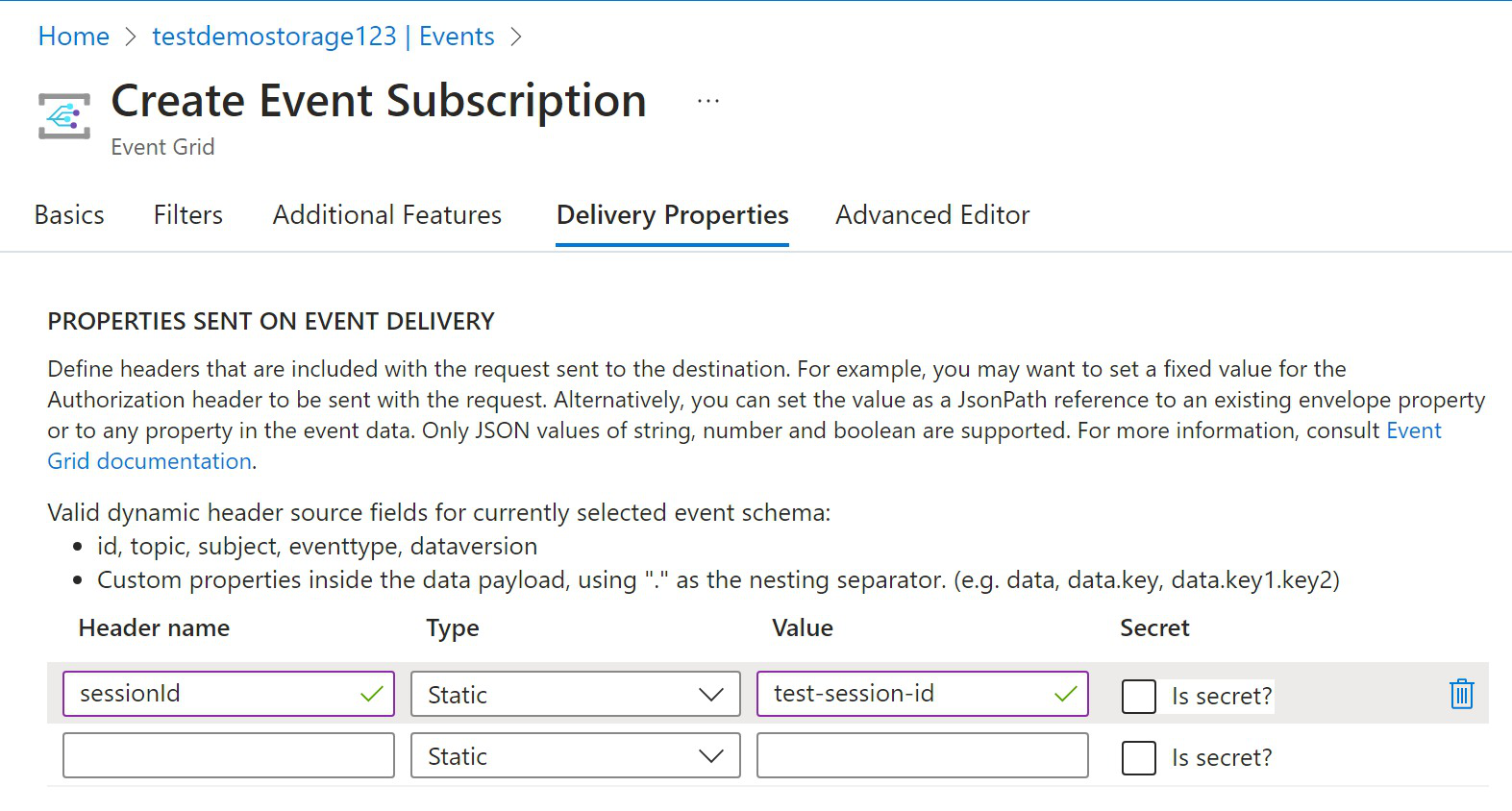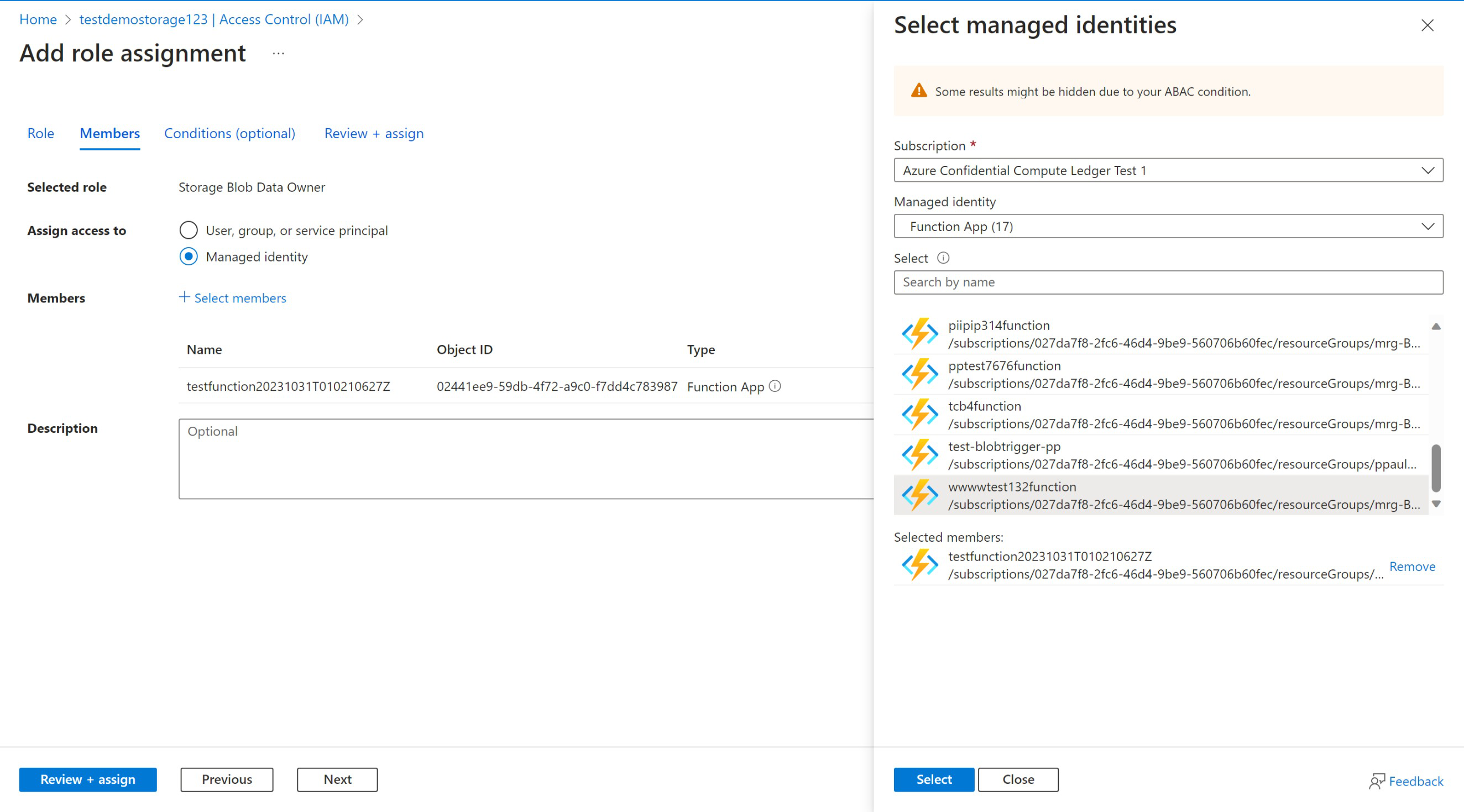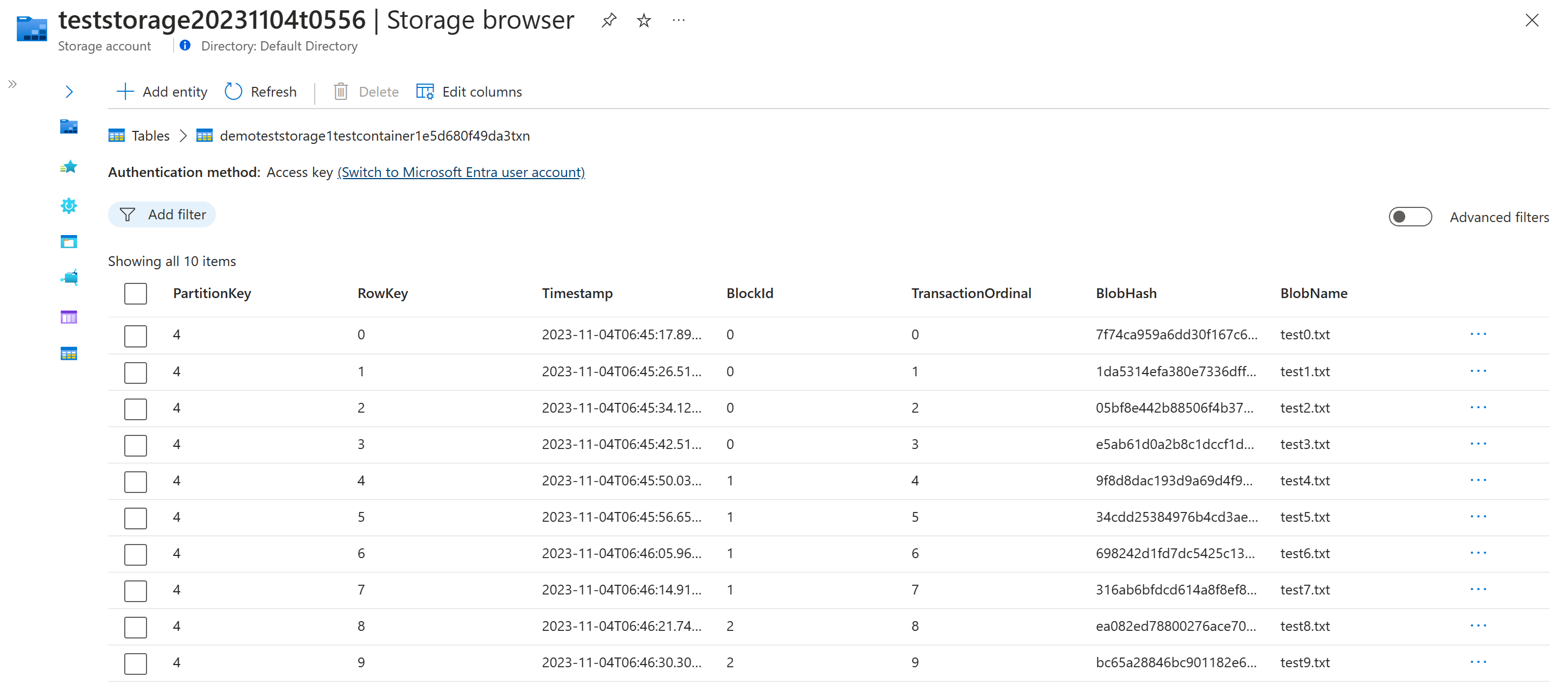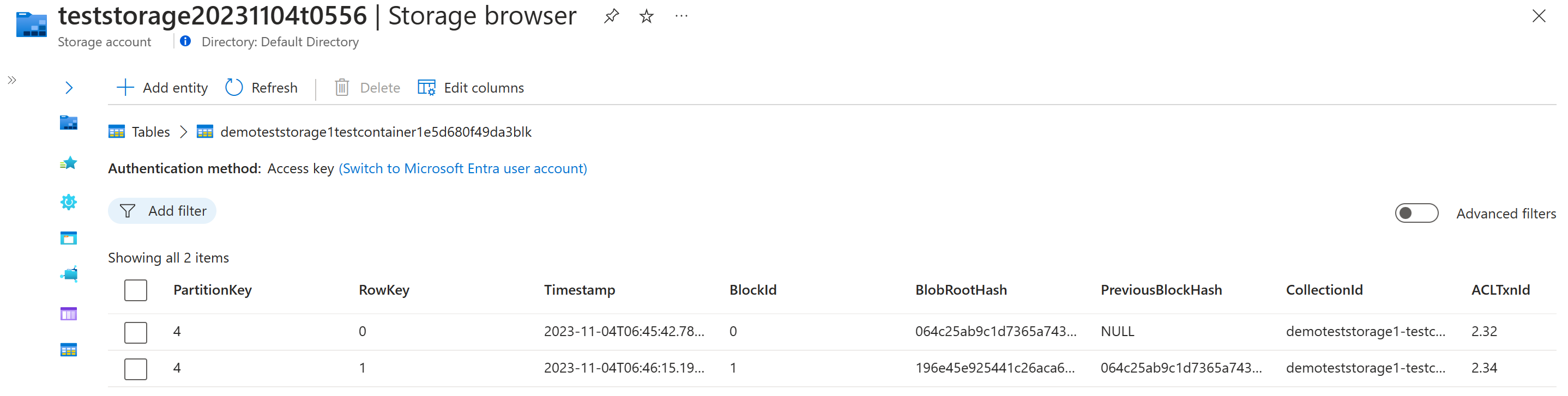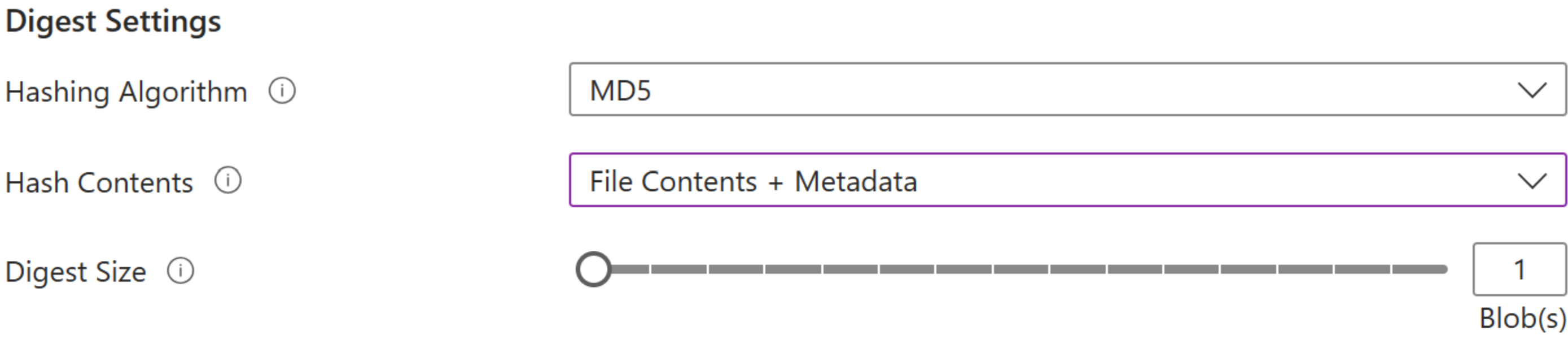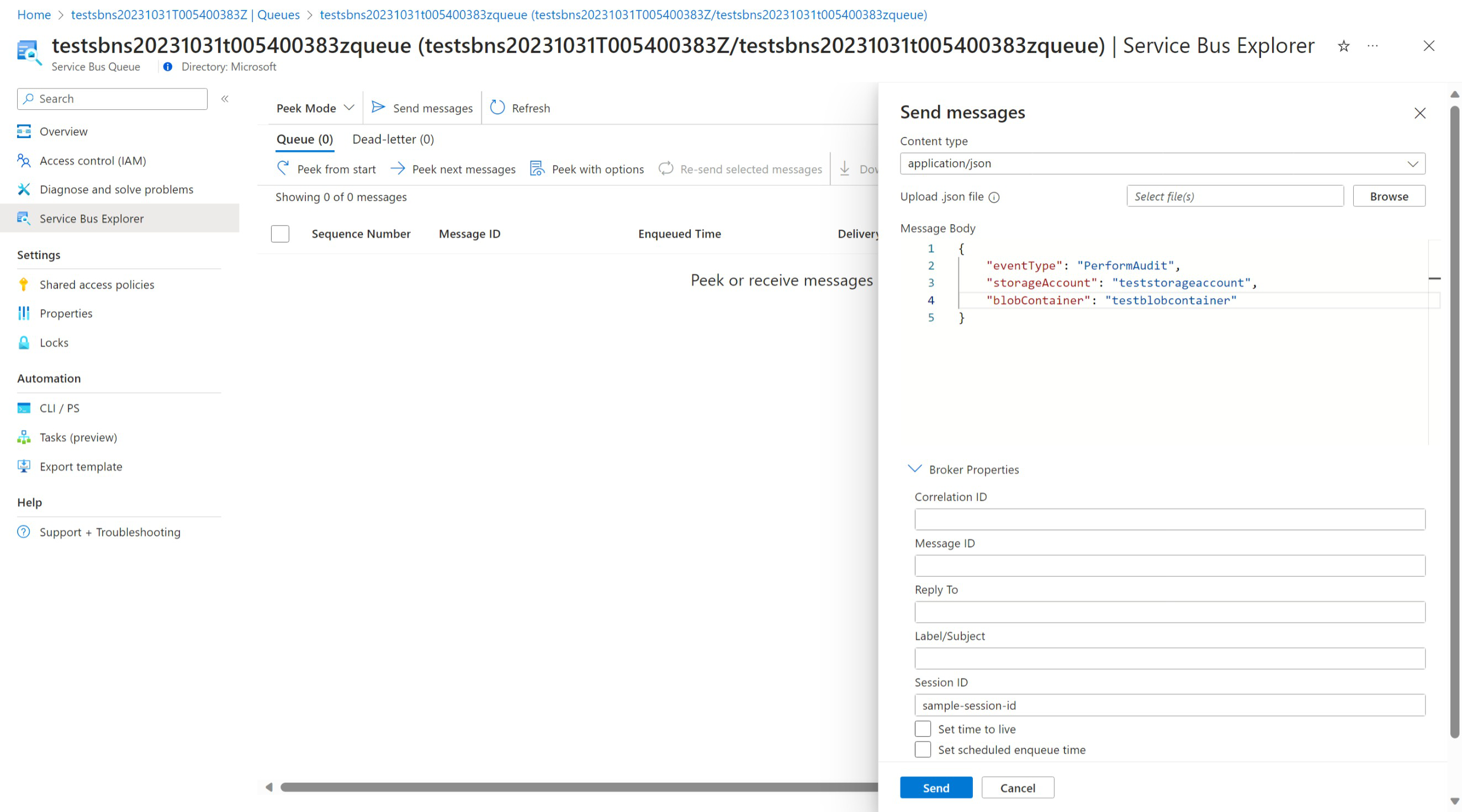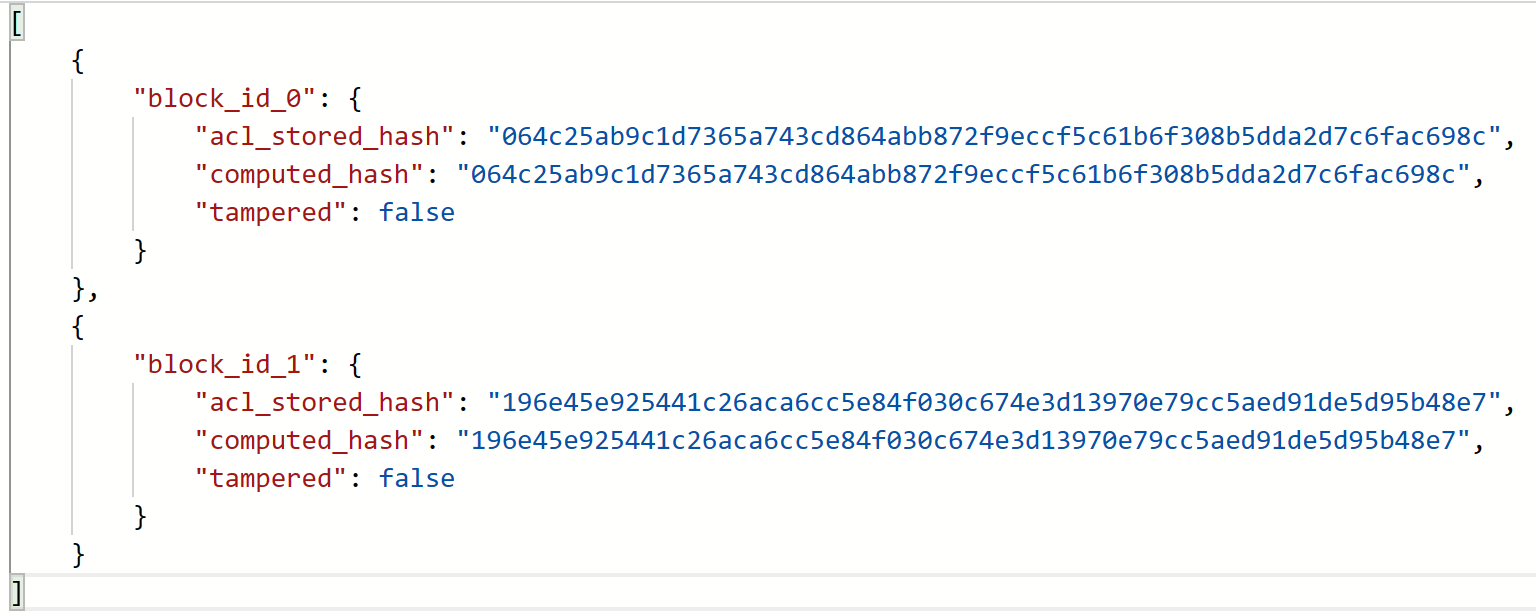Vytvoření spravované aplikace pro ukládání přehledů objektů blob
Požadavky
- Účet Azure Storage
- Azure CLI (volitelné)
- Verze Pythonu podporovaná sadou Azure SDK pro Python (volitelné)
Přehled
K zajištění důvěryhodnosti objektů blob v kontejneru objektů blob je možné použít spravovanou aplikaci důvěrného registru , která zaručuje, že objekty blob v kontejneru objektů blob jsou důvěryhodné a nebudou manipulovány. Aplikace, jakmile je připojená k účtu úložiště, sleduje všechny objekty blob přidané do každého kontejneru v účtu úložiště v reálném čase kromě výpočtu a ukládání hodnot hash do důvěrného registru Azure. Audity je možné provést kdykoli, abyste zkontrolovali platnost objektů blob a zajistili, že kontejner objektů blob není manipulován.
Nasazení spravované aplikace
Spravovaná aplikace najdete na Webu Azure Marketplace tady: Přehledy služby Blob Storage zálohované důvěrným registrem (Preview)
Prostředky, které se mají vytvořit
Po vyplnění požadovaných polí a nasazení aplikace se v rámci spravované skupiny prostředků vytvoří následující prostředky:
- Důvěrné hlavní knihy
- Fronta služby Service Bus s povolenými relacemi
- Účet úložiště (účet úložiště vlastněný vydavatelem používaný k ukládání logiky digestu a historie auditu)
- Function App
- Application Insights
Připojení účtu úložiště ke spravované aplikaci
Po vytvoření spravované aplikace budete moct spravovanou aplikaci připojit ke svému účtu úložiště, abyste mohli začít zpracovávat a zaznamenávat hodnoty hash kontejnerů objektů blob do důvěrného registru Azure.
Vytvoření tématu a odběru událostí pro účet úložiště
Spravovaná aplikace používá frontu služby Azure Service Bus ke sledování a zaznamenávání všech událostí vytvoření objektu blob a odstranění objektů blob . Frontu vytvořenou ve spravované skupině prostředků použijete spravovanou aplikací a přidáte ji jako odběratel události pro libovolný účet úložiště, pro který vytváříte objekty blob. Také se ujistěte System Topic Name , že je přiřazeno Azure Service Bus Data Sender přidružené k účtu úložiště, který sledujete, pro frontu služby Azure Service Bus vytvořenou spravovanou aplikací.
Na webu Azure Portal můžete přejít na účet úložiště, pro který chcete začít vytvářet přehledy objektů blob, a přejít do okna Events . Tam můžete vytvořit odběr událostí a připojit ho ke koncovému bodu fronty služby Azure Service Bus. Nezapomeňte označit Managed identity type jako System Assigned.
Fronta používá relace k udržování pořadí napříč několika účty úložiště, takže budete také muset přejít na Delivery Properties kartu a zadat jedinečné ID relace pro toto odběr událostí.
Přidání požadované role do účtu úložiště
Spravovaná aplikace vyžaduje, Storage Blob Data Owner aby role četla a vytvářela hodnoty hash pro každý objekt blob a tato role se musí přidat, aby se hodnota hash správně vypočítala.
Poznámka:
K jedné instanci spravované aplikace je možné připojit více účtů úložiště. V současné době doporučujeme maximálně 10 účtů úložiště, které obsahují kontejnery objektů blob s vysokým využitím.
Přidání objektů blob a vytvoření digestu
Jakmile je účet úložiště správně připojený ke spravované aplikaci, můžou se objekty blob začít přidávat do kontejnerů v rámci účtu úložiště. Objekty blob se sledují v reálném čase a hodnoty hash se počítají a ukládají v azure Confidential Ledger.
Transakční a blokové tabulky
Všechny události vytváření objektů blob se sledují v interních tabulkách uložených ve spravované aplikaci.
Tabulka transakcí obsahuje informace o jednotlivých objektech blob a jedinečnou hodnotu hash, která se generuje pomocí kombinace metadat objektu blob nebo obsahu.
Tabulka bloků obsahuje informace související s každou hodnotou hash, která se vytvoří pro kontejner objektů blob a přidružené ID transakce pro hodnotu digest se uloží v Azure Confidential Ledger.
Nastavení hodnoty hash
Při vytváření spravované aplikace je možné vybrat několik nastavení hodnot hash. Můžete zvolit použité Hashing Algorithm k vytvoření digests bez ohledu na to, zda se MD5 jedná o SHA256. Můžete také zvolit počet objektů blob, které jsou obsaženy v každé hodnotě digest nebo v objektu Digest Size. Velikost hodnot hash se pohybuje od 1-16 a je počet objektů blob, které budou hashovány společně v rámci každého bloku. Nakonec můžete vybrat Hash Contents hodnotu hash a hodnotu hash při vytváření jednotlivých hodnot hash. Může to být File Contents + Metadata každý objekt blob nebo jen File Contentsobjekt .
Zobrazení přehledu hash v důvěrném registru Azure
Přehledy, které se ukládají přímo v Registru důvěrných informací Azure, můžete zobrazit tak, že přejdete do Ledger Explorer okna.
Provedení auditu
Pokud byste někdy chtěli zkontrolovat platnost objektů blob, které jsou přidány do kontejneru, abyste měli jistotu, že nejsou manipulovány s objekty blob, můžete audit spustit v jakémkoli okamžiku. Audit přehraje každou událost vytvoření objektu blob a přepočítá digesty s objekty blob, které jsou uložené v kontejneru během auditu. Potom porovná přepočíané hodnoty hash s hodnotou hash uloženou v důvěrném stavu Azure a poskytne sestavu zobrazující všechna porovnání digest a to, jestli je kontejner objektů blob manipulován nebo ne.
Aktivace auditu
Audit je možné aktivovat zahrnutím následující zprávy do fronty služby Service Bus přidružené k vaší spravované aplikaci:
{
"eventType": "PerformAudit",
"storageAccount": "<storage_account_name>",
"blobContainer": "<blob_container_name>"
}
Nezapomeňte zahrnout relaci s povolenými Session ID relacemi fronty.
Zobrazení výsledků auditu
Po úspěšném provedení auditu najdete výsledky auditu v kontejneru s názvem <managed-application-name>-audit-records v příslušném účtu úložiště. Výsledky obsahují přepočítanou hodnotu hash, hodnotu hash načtenou z důvěrného registru Azure a informace o tom, jestli se objekty blob manipulují nebo ne.
Pokud se při vytváření spravované aplikace přihlásíte k e-mailovým upozorněním, dostanete e-mail odeslaný do e-mailu v Audit FailureAudit Success and Failure závislosti na tom, jaká možnost je vybraná.
Protokolování a chyby
Protokoly chyb najdete v kontejneru s názvem <managed-application-name>-error-logs v příslušném účtu úložiště. Pokud dojde k selhání události vytvoření objektu blob nebo procesu auditu, zaznamená se příčina selhání a uloží se v tomto kontejneru. Pokud máte nějaké dotazy týkající se protokolů chyb nebo funkcí aplikace, obraťte se na tým podpory Azure Confidential Ledger uvedený v podrobnostech o spravované aplikaci.
Vyčištění spravované aplikace
Spravovanou aplikaci můžete odstranit a vyčistit a odebrat všechny přidružené prostředky. Odstraněním spravované aplikace se zastaví sledování všech transakcí objektů blob a zastavení vytváření všech digestů. Sestavy auditu zůstávají platné pro objekty blob přidané před odstraněním.
Další materiály
Další informace o spravovaných aplikacích a nasazených prostředcích najdete na následujících odkazech: